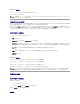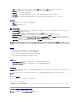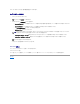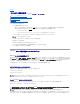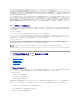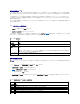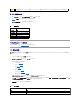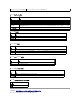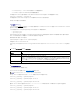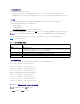Users Guide
サーバー証明書の表示
1. SSL メインメニュー ページで サーバー証明書の表示 を選択して、次へ をクリックします。
表22-3 に、証明書 ウィンドウに表示されるフィールドと説明を示します。
2. サーバー証明書の表示 ページの適切なボタンを押して続行します。
表 22-3.証明書情報
セキュアシェル(SSH)の使用
SSH の使い方の詳細については、セキュアシェル(SSH)の使用を参照してください。
サービスの設定
1. システム ツリーを展開して、iDRAC の設定 をクリックします 。
2. ネットワーク / セキュリティ タブをクリックして サービス をクリックします。
3. 必要に応じて次のサービスを設定します。
l ローカル設定(表22-4)
l ウェブサーバー(表22-5)
l SSH(表22-6)
l Telnet(表22-7)
l リモート RACADM(表22-8)
l SNMP エージェント(表22-9)
l 自動システムリカバリエージェント(表22-10)
自動システムリカバリエージェント を使用して、iDRAC6 の 前回のクラッシュ画面 機能を有効にします。
4. 変更を適用 をクリックしてサービスページの設定を適用します。
表 22-4.ローカル設定
E-メール
CSR に関連付けられている E-メールアドレス。会社の E-メールアドレスや、CSR に関連付けたいその他の E-メールアドレスを入力できます。このフィールドは省略可能です。
フィールド
説明
シリアル番 号
証明書のシリアル番号
タイトル情報
対象者によって入力された証明書の属性
発行者情報
発行者によって返された証明書の属性
有効期間の開始
証明書の発行日
有効期間の終了
証明書の失効日
メモ:これらの設定を変更するには、iDRAC の設定 権限が必要です。また、リモート RACADM コマンドラインユーティリティは、ユーザーが root としてログインしているときにのみ有効にで
きます。
メモ:iDRAC6 で 前回クラッシュ画面 が機能するためには、Server Administrator をインストールするときに 処置 を システムの再起動、 システムの電源を切る、または シ
ステムの電源を入れなおす に設定して 自動回復 機能をアクティブにする必要があります。
設定
説明
オプション ROM を使って iDRAC ローカル設定を
無効にする
オプション ROM を使って iDRAC のローカル設定を無効にします。システム再起動中に <Ctrl+E> を押してセットアップモジュールを開始する
ようにプロンプトが表示されます。